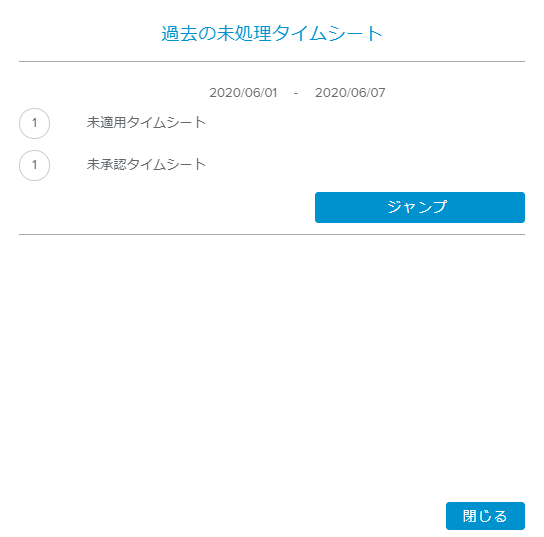アラートで考慮される要素は、システム設定ワークスペースにあるオプションの設定によって変わります。
HTML 5クライアントにログインします。
作業ワークスペースの追跡タブを開きます。
プロジェクトデータセレクターでプロジェクトを選択します。
タイムシート概要には、デフォルトではその週のリソースのタイムシートが表示されます。必要に応じて表示期間を変更します。
次の警告ツールを使って、タイムシートを分析します。
 アラートは、実工数が対応するリソース割り当ての実工数と異なるか、ステータスが“承認”になっていない過去のタイムシートがあることを示します。
アラートは、実工数が対応するリソース割り当ての実工数と異なるか、ステータスが“承認”になっていない過去のタイムシートがあることを示します。
追跡ビューには、当初の計画とタイムシートからの実績の間の潜在的なずれを警告する、一連の通知とアラートが表示されます。
過去の未処理タイムシート 実工数が対応するリソース割り当ての実工数と異なるか、ステータスが“承認”になっていない過去のタイムシートがあることを示します。 詳細ラベルをクリックすると、過去の未処理タイムシートポップアップが開き、例外を確認し、対応する期間にジャンプすることができます。 | |
アクティビティーログと不一致 タイムシートの実工数がアクティビティーログに入力された実工数と異なることを示します。 “詳細”ラベルをクリックすると、アクティビティーログと不一致ポップアップが開き、対応するアクティビティーログを確認することができます。 | |
計画ずれ 特定のリソースあるいはタイムシートについて、タイムシートの実工数が計画工数と異なることを示します。 | |
新規割り当て チームメンバーがそのタスクに当初は割り当てられていなかったことを示します。つまり、リソースが自分で割り当てたタスクがあることを示します。 | |
残工数変更 チームメンバーが入力した残り予測(期間)が計画された残工数の値と異なることを示します。 | |
新規注記 新しい注記が入力されたことを示します。注記ボタンをクリックすると、タイムシート日誌ポップアップが開きます。 | |
修正 修正が入力されたことを示します。 |
ビューによっては、“計画ずれ”、“新規割り当て”、“アクティビティーログと不一致”のアラートがある場合、タイムシートの値の横に赤いドット( )が表示されます。
)が表示されます。
考慮されるアラートは、システム管理者がシステム設定ワークスペースのプロジェクト設定フォルダーの時間追跡オプションタブで選択したオプションによって異なります。